Как изменить способ оплаты Spotify (ПК/мобильный)
Учитывая количество пользователей, Spotify Music действительно является самым популярным сервис потоковой передачи музыки настоящее время. В Spotify пользователи могут выбирать между воспроизведением музыки бесплатно и получением подписки, чтобы в полной мере насладиться предлагаемыми услугами. Поскольку бесплатная версия Spotify имеет ограничения и лимиты на воспроизведение музыки, некоторые люди решили вместо этого получить платную версию.
В конце процедуры при оформлении подписки пользователи должны будут выбрать предпочитаемый способ оплаты или выставления счетов. Если вам довелось настроить свою кредитную карту для оплаты и вы хотите изменить ее на другой способ, вот обсуждение «как изменить мой способ оплаты Spotify». К счастью, шаги довольно просты, и будет легче, если правильно следовать приведенному ниже руководству.
Содержание Руководство Часть 1. Как изменить способ оплаты Spotify?Часть 2. Наслаждайтесь плейлистами и альбомами Spotify на разных устройствах без ограниченийЧасть 3. Резюме
Часть 1. Как изменить способ оплаты Spotify?
Помимо мобильных устройств, таких как Android и iOS, Spotify позволяет пользователям наслаждаться музыкой и на компьютерах. Для этого вы можете загрузить настольное приложение или выбрать музыку в браузере. Хотя воспроизведение музыки возможно через настольное приложение, вы не можете выполнить процедуру «как изменить мой способ оплаты Spotify» только на этом. Вы всегда должны использовать веб-браузер, чтобы успешно изменить свой план платежей. Для упомянутого процесса см. список шагов ниже. Прежде чем продолжить, убедитесь, что ваше сетевое соединение установлено и стабильно.
На рабочем столе
- Откройте любой предпочтительный браузер, а затем перейдите на официальный сайт Spotify.
- Для начала вам нужно войти в свою учетную запись. Просто укажите свой зарегистрированный адрес электронной почты и пароль и нажмите кнопку «Войти», чтобы продолжить.
- После того, как ваша учетная запись уже открыта, увидите значок своего профиля в правом верхнем углу и выберите его.
- В показанном меню выберите опцию «Учетная запись».
- После этого появится новое окно, в котором вам нужно выбрать подменю «Ваш план».
- Как видите, в том же окне, особенно в разделе «Оплата», в правой части есть кнопка «Обновить».

- На следующей странице введите номер карты, срок действия, защитный код и почтовый PIN-код. Затем нажмите кнопку «Изменить платежные реквизиты», чтобы изменить способ оплаты Spotify Premium.
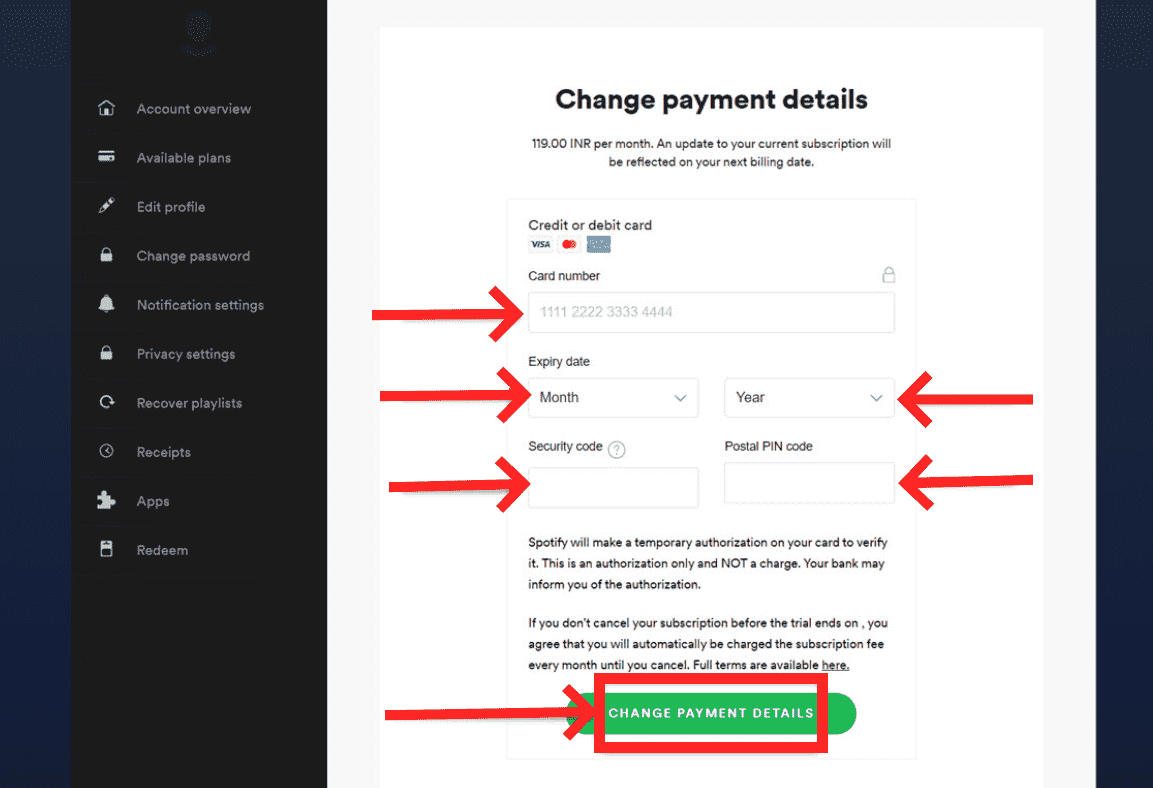
После выполнения полных шагов, касающихся «как изменить мой способ оплаты Spotify», обратите внимание, что в следующую дату выставления счета будет использоваться новый набор способов оплаты. Все ваши платежные сборы будут взиматься с помощью этого метода.
На мобильном устройстве (iOS и Android)
Большинство пользователей предпочитают использовать мобильные телефоны при потоковой передаче Spotify. Это очень удобно, поскольку позволяет сделать потоковую передачу музыки портативной и удобной для доступа. Кроме того, с мобильным приложением Spotify пользователи могут легко пользоваться гораздо большим количеством функций. Пользователи iOS и Android могут загрузить мобильное приложение Spotify из App Store и Google Play Store соответственно.
Единственная проблема здесь заключается в том, что вы не можете выполнить процесс «как изменить способ оплаты Spotify» в своем мобильном приложении Spotify. Даже если у вас есть приложение, вам все равно нужно использовать веб-браузер, чтобы изменить способ оплаты.
Точно так же, как вы делаете это на своем компьютере, вы должны открыть браузер на своем мобильном телефоне, Safari или Chrome на iPhone, а на Firefox или Google Chrome на Android, а затем перейдите на сайт Spotify. Отсюда войдите в свою учетную запись, перейдите в раздел «Учетная запись», нажмите кнопку «Обновить» прямо под разделом «Оплата» и, наконец, укажите предпочтительный способ оплаты для использования в следующие даты выставления счетов.

Часть 2. Наслаждайтесь плейлистами и альбомами Spotify на разных устройствах без ограничений
В предыдущем обсуждении мы обсуждали, как изменить способ оплаты Spotify. Теперь позвольте мне дать вам альтернативный план, если вы хотите играть в Spotify на всех музыкальных проигрывателях, которые у вас есть, не задумываясь об ограничениях.
Если у вас есть подписка на Spotify, вы можете неограниченно воспроизводить музыку онлайн и офлайн. Это активно означает, что нет ограничений на трек, который можно выбрать, и разрешена загрузка в автономном режиме. Онлайн-трансляция — это то, что могут делать бесплатные пользователи, но загрузка музыки для автономного воспроизведения невозможна. Кроме того, даже если вы были Премиум-пользователем, у вас все равно нет шансов сохранить музыку Spotify навсегда на вашем устройстве и переносите копии с одного устройства на другое. При этом единственным решением является использование стороннего приложения, которое может конвертировать и скачать песни Spotify в доступные аудиоформаты. Также с них необходимо заранее снять DRM-защиту, чтобы продолжить процесс конвертации.
Лучшим инструментом, который может быть использован для такого процесса, является AMusicSoft Spotify Music Converter. Как уже упоминалось, вам нужно добиться успеха в процессах удаления DRM, конвертации и загрузки, и, к счастью, AMusicSoft может сделать все это. Он даже может выдать очень хороший результат качества звука всего за короткий промежуток времени, что стало возможным благодаря его в 5 раз более высокой скорости работы. Вся процедура, которой вам нужно следовать, также очень проста и может быть выполнена быстро благодаря аккуратному интерфейсу приложения.
Чтобы узнать об этих шагах, ознакомьтесь с ними ниже.
- Запустите браузер и перейдите на сайт AMusicSoft, чтобы загрузить Spotify Music Converter. Нажмите кнопку «Загрузить», а затем сразу установите его на свое устройство.
Бесплатная загрузка Бесплатная загрузка
- Загрузите треки для конвертации, скопировав и вставив их ссылки или перетащив их в конвертер.

- Доступные форматы в AMusicSoft включают MP3, WAV, FLAC, AAC, M4A и AC3. Выберите тот, который хотите использовать, а также конечную папку для сохранения результатов.

- Начните процесс преобразования, нажав кнопку «Преобразовать».

- Наконец, загрузите результаты на свой компьютер, открыв их в меню Converted.
Часть 3. Резюме
Подводя итог, все, что было рассмотрено выше, есть процедура, которую необходимо выполнить, чтобы успешно выполнить процесс «как изменить мой способ оплаты Spotify». Независимо от того, хотите ли вы использовать свой мобильный телефон или компьютер, вы можете легко выполнить этот процесс, просто следуя приведенным шагам, и наверняка к тому времени вы больше не будете спрашивать, как изменить способ оплаты в Spotify. С другой стороны, используя AMusicSoft Spotify Music Converter поможет вам скачать вашу любимую музыку и транслировать ее на любое устройство, которое вы предпочитаете, без ограничений.
Люди Читайте также
- Лучшие приложения для прослушивания бесплатных песен без Wi-Fi
- Как транслировать музыку Spotify с лучшим качеством звука
- 4 лучших загрузки музыкальных приложений в мире
- Как изменить бас в Spotify (шаг за шагом)
- Как настроить подключения Spotify в Waze [обновлено]
- Как получить Spotify Premium с пакетом Hulu и Showtime
- Spotify для Linux: что нужно знать
- Окончательный справочник о том, как добавить музыку в историю Instagram
Роберт Фабри — ярый блоггер и энтузиаст, увлеченный технологиями, и, возможно, он сможет заразить вас, поделившись некоторыми советами. Он также страстно увлечен музыкой и писал для AMusicSoft на эти темы.